Välj metod för att ansluta enheten, Gå till ”ansluta via en usb-kabel” (s. 112) – Canon i-SENSYS MF6180dw User Manual
Page 112
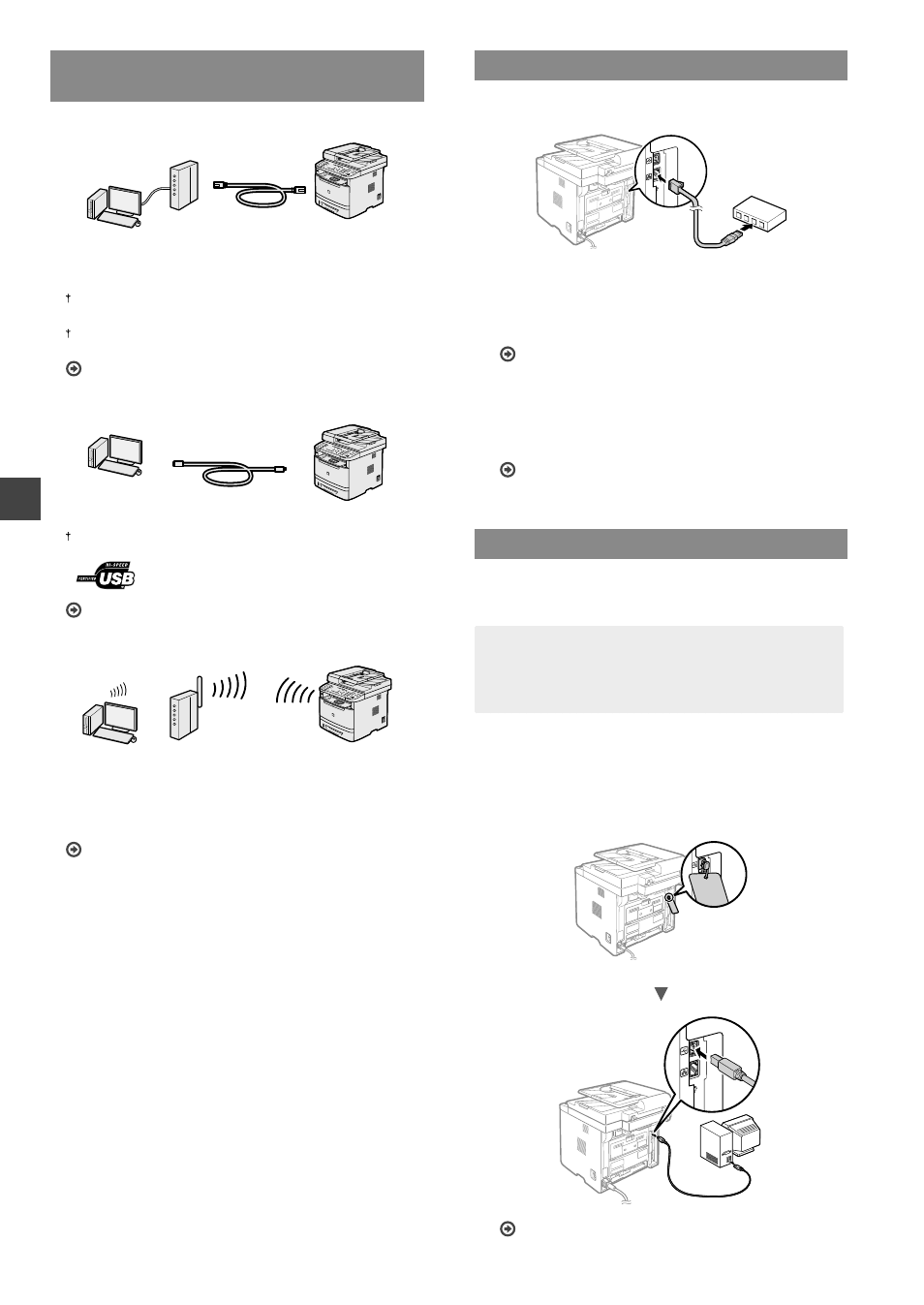
112
Sv
Välj metod för att ansluta enheten till
datorn
●
Ansluta via ett trådbundet nätverk
Du kan ansluta enheten till datorn via en trådbunden
router. Använd nätverkskablarna för att ansluta enheten
till den trådbundna routern (åtkomstpunkten).
Kontrollera att det fi nns en tillgänglig port i routern för
anslutning av enheten och datorn.
Ha en nätverkskabel av kategori 5 (partvinnad) eller högre
beredd.
Se ”Ansluta via ett trådbundet nätverk”
●
Ansluta via en USB-kabel
Du kan ansluta enheten till datorn med en USB-kabel.
Kontrollera att den USB-kabel du använder har följande
märkning.
●
Anslutning via ett trådlöst nätverk (endast MF6180dw)
Du kan ansluta enheten till datorn via en trådlös router*.
Eftersom den är ansluten till en trådlös enhet behövs
inga nätverkskablar.
* Det krävs en trådlös router (eller åtkomstpunkt) som stöder
IEEE802.11b/g/n.
Mer information fi nns i Handbok för inställning av trådlöst
nätverk.
Om du inte vet om routern är trådlös eller
trådbunden:
Läs användarhandboken som levererats med
nätverksenheten eller kontakta tillverkaren.
Ansluta via ett trådbundet nätverk
1
Anslut nätverkskabeln.
IP-adressen konfi gureras automatiskt efter två minuter.
Information om hur du anger IP-adressen manuellt
fi nns nedan.
e-handbok ”Nätverksinställningar” ▶ ”Grundläggande
nätverksinställningar” ▶ ”Ställa in IP-adress”
2
Installera drivrutinen och programvaran med
dvd-skivan User Software and Manuals DVD-
ROM (Användarprogramvara och handböcker).
Gå till ”Ange pappersformat och -typ” (s.113).
Ansluta via en USB-kabel
Anslut USB-kabeln efter att ha installerat MF-drivrutinerna
och MF Toolbox.
OBS!
• Om du anslutit USB-kabeln innan du installerat
MF-drivrutinerna läser du MF Driver Installation
Guide (Installationshandbok för MF-drivrutin).
1
Installera drivrutinen och programvaran med
dvd-skivan User Software and Manuals DVD-
ROM (Användarprogramvara och handböcker).
2
Anslut USB-kabeln här.
